Slik løser du Bluetooth-problemer på Windows 10

Bluetooth lar deg koble Windows 10-enheter og tilbehør til PC-en din uten behov for ledninger. Her er ulike teknikker for å løse Bluetooth-problemer.
Av og til er det en god idé å gjøre oversikt over sikkerhetssituasjonen til kontoene dine. Nivået du ønsker å gå til med hver konto bør variere etter hvor viktig kontoen er. Nettbankkontoen din skal for eksempel være noe av det sikreste du har. Enhver konto som har sensitive data bør også være ganske sikker.
Relatert lesning:
Det er viktig å sikre skylagringstjenestene dine, siden de kan inneholde et stort antall potensielt svært sensitive dokumenter og filer. For å gjøre det enklere å sikre at kontoen din er sikker, tilbyr Dropbox en sikkerhetssjekkprosess. Sjekken består av fire trinn, sjekke e-posten din, gjennomgå påloggede enheter og nettlesere, gjennomgå tredjepartsapper som er koblet til Dropbox-kontoen din, og øke passordstyrken din.
Slik kjører du en sikkerhetssjekk av Dropbox-kontoen din
For å utføre Dropbox-sikkerhetsgjennomgangen må du gå inn i sikkerhetsinnstillingene dine. Logg på Dropbox-nettstedet for å komme dit. Når du er logget på, må du klikke på profilikonet ditt øverst til høyre og deretter klikke på Innstillinger . Bytt til kategorien Sikkerhetsinnstillinger og klikk på det øverste alternativet kalt Start sjekk .
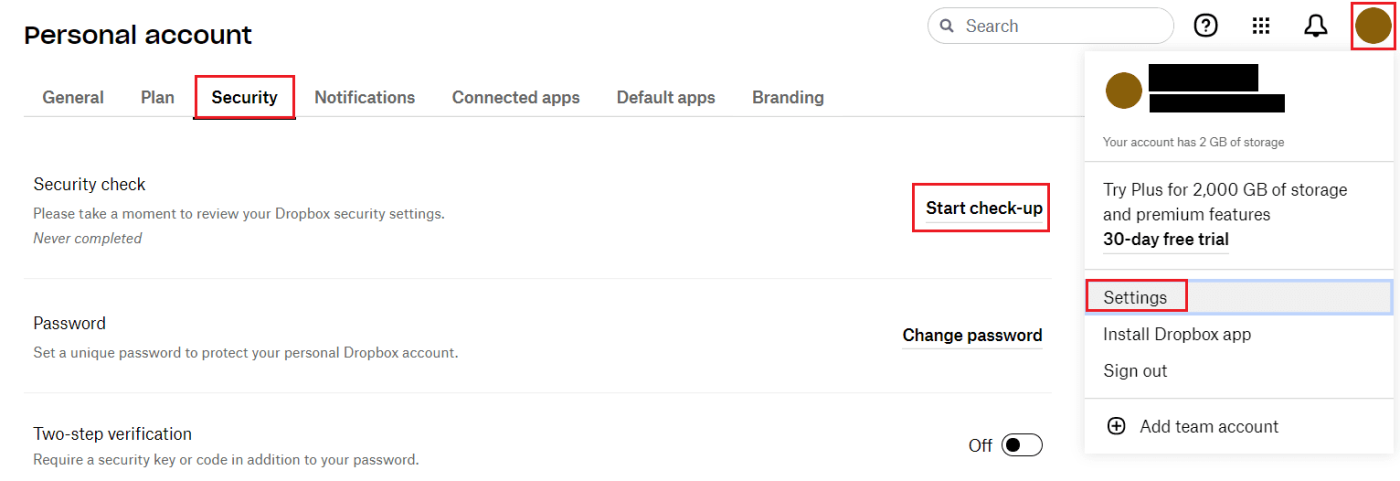
1. Sjekke e-posten din
I den nye fanen er den første oppgaven du må fullføre som en del av sikkerhetskontrollen å bekrefte at e-postadressen som er knyttet til kontoen din er korrekt og oppdatert. Du kan bruke e-postadressen din til å gjenopprette kontoen din hvis du glemmer passordet ditt. Hvis e-postadressen din er feil, klikker du på Oppdater og legger til den nye e-postadressen og bekrefter den. Hvis din nåværende e-postadresse er riktig, klikker du Ja . Du trenger ikke å klikke på en lenke i en bekreftelses-e-post eller noe.
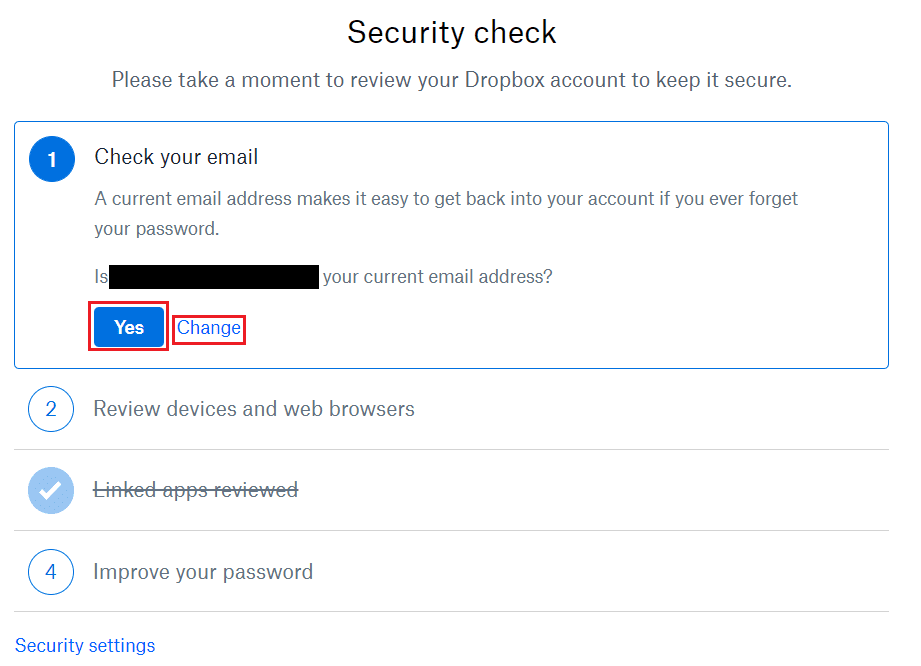
2. Påloggede enheter og økter
I den neste delen kan du se på øktene du er pålogget for øyeblikket. Listen over påloggede enheter er øktene dine i offisielle Dropbox-apper, mens påloggede nettlesere spesifikt refererer til øktene dine på Dropbox-nettstedet. Hvis noen av stedene eller tidspunktene ser mistenkelige ut, kan du avslutte økten ved å klikke på det relevante x- ikonet på høyre side. Hvis du er fornøyd med hvordan alt står til, klikker du Neste for å fortsette.
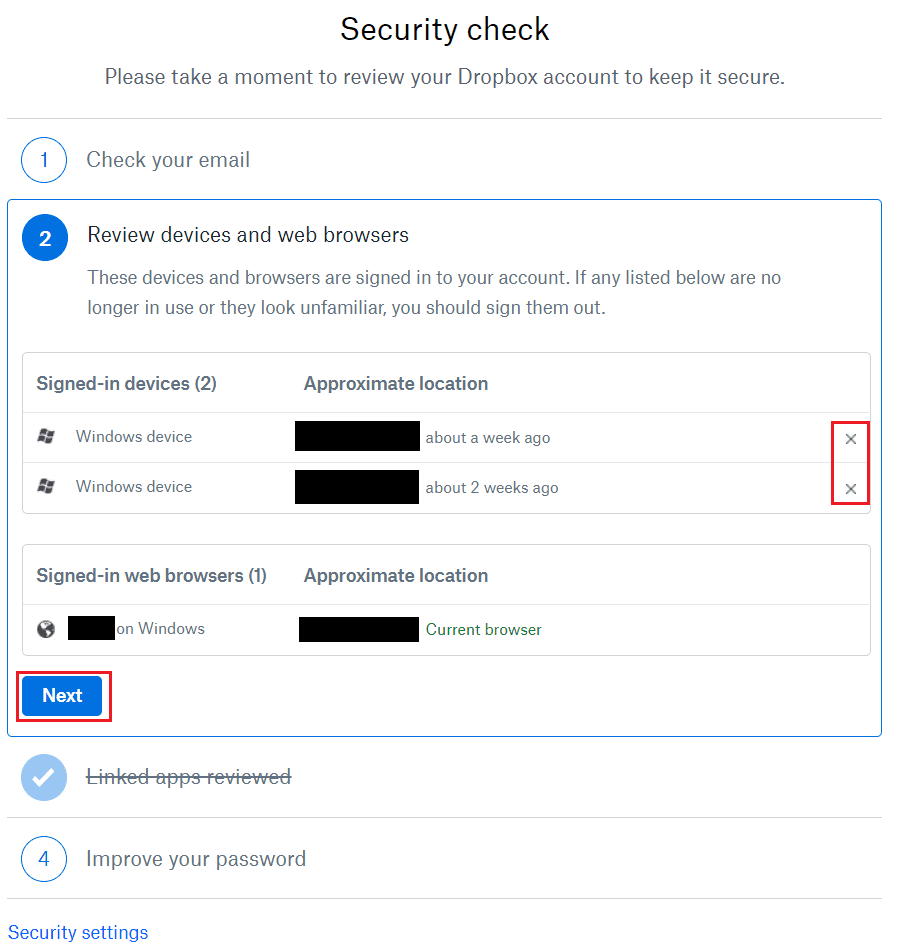
3. Gjennomgang av tredjepartsapper
Du kan se gjennom tredjepartsapper som er koblet til Dropbox-kontoen din i delen Koblede apper . Dette kan være noe sånt som Microsoft Office. Hvis du ser noen mistenkelige eller uventede apper her, klikker du på det relevante x- ikonet for å koble fra appen. Du vil som et resultat nekte den fremtidig tilgang - og hvis du vil bruke appen med Dropbox igjen, må du pare den på nytt. Når du er fornøyd, klikker du på Neste for å fortsette.
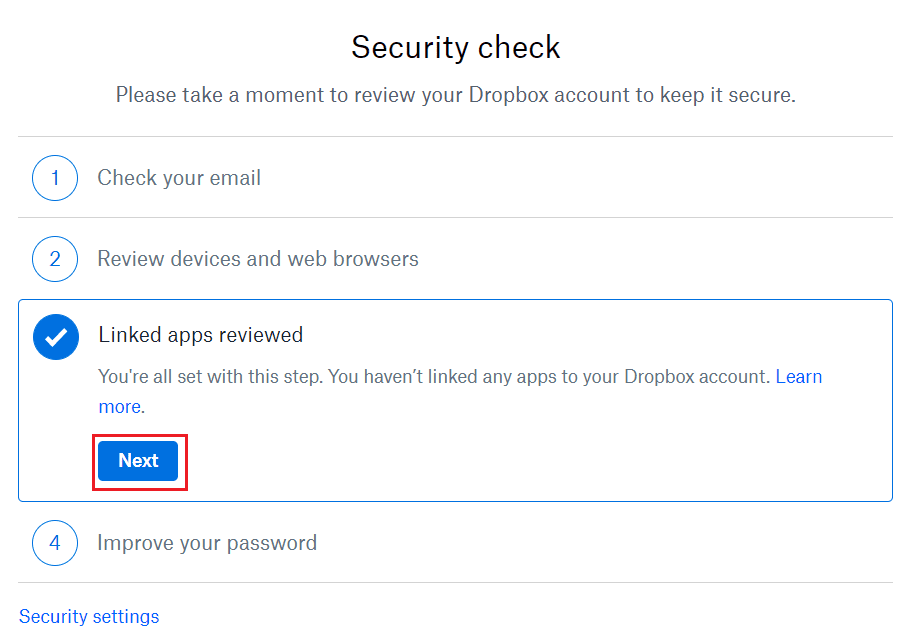
4. Gjennomgå passordet ditt
Avsnittet Forbedre passordet ditt gir deg råd om hvordan du oppretter passord og gir deg deretter muligheten til å endre passordet ditt for å gjøre det sterkere. For å gjøre det, skriv inn ditt nåværende passord, skriv inn og bekreft det nye passordet du vil bruke. Når du har skrevet inn det nye passordet ditt, klikker du på Lagre for å endre passordet. Alternativt kan du klikke Ikke nå hvis du ikke vil endre passordet ditt.
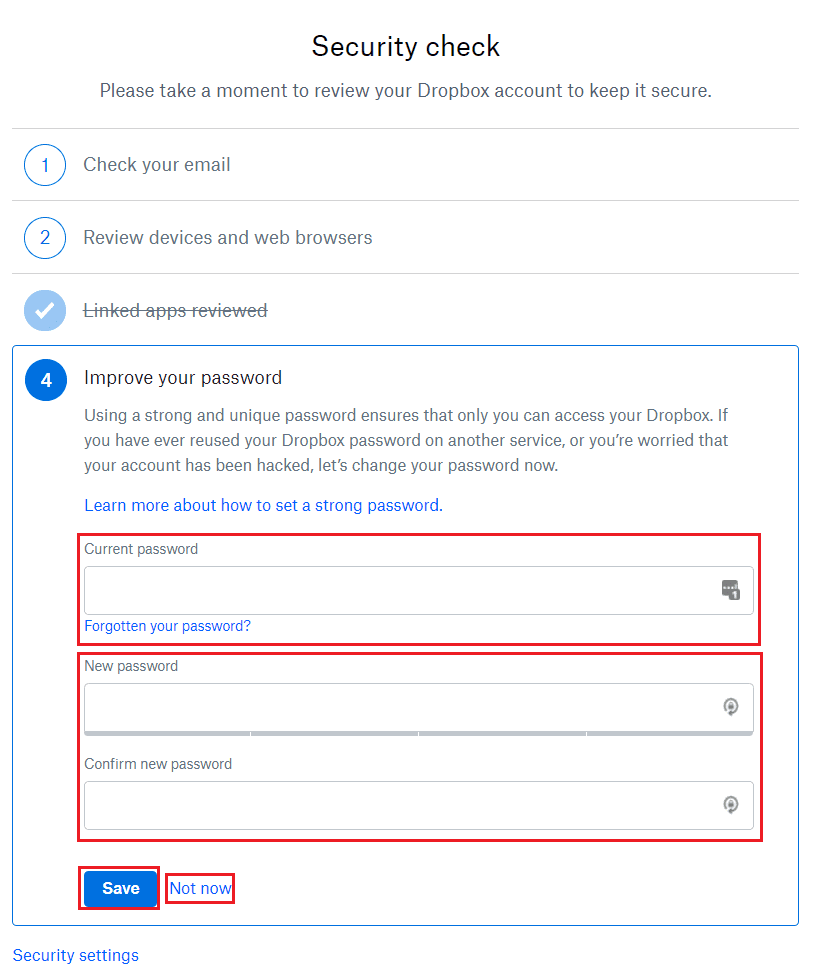
En annen Dropbox-sikkerhetsinnstilling du kan justere: Tofaktorautentisering
Tofaktorautentisering, også kjent som 2FA, er et av de beste sikkerhetstiltakene du kan implementere på kontoene og enhetene dine. Selv om det er avgjørende å velge et sterkt passord, er det alltid viktig å huske at ingen av dem er helt idiotsikker.
Aktivering av 2FA vil sikre at personer med ondsinnede hensikter må gå gjennom et nytt lag med sikkerhet, og den eneste måten de kan gjøre det på er hvis de har tilgang til enheten eller kontoen du bruker for å bekrefte tofaktorautentisering.
Når du bruker Dropbox, kan du slå på tofaktorautentisering for kontoen din. Og den gode nyheten er at prosessen er relativt enkel. Her er instruksjonene du bør følge:
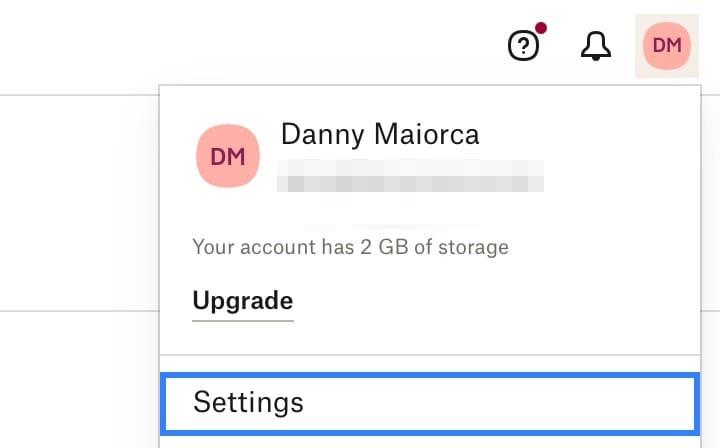


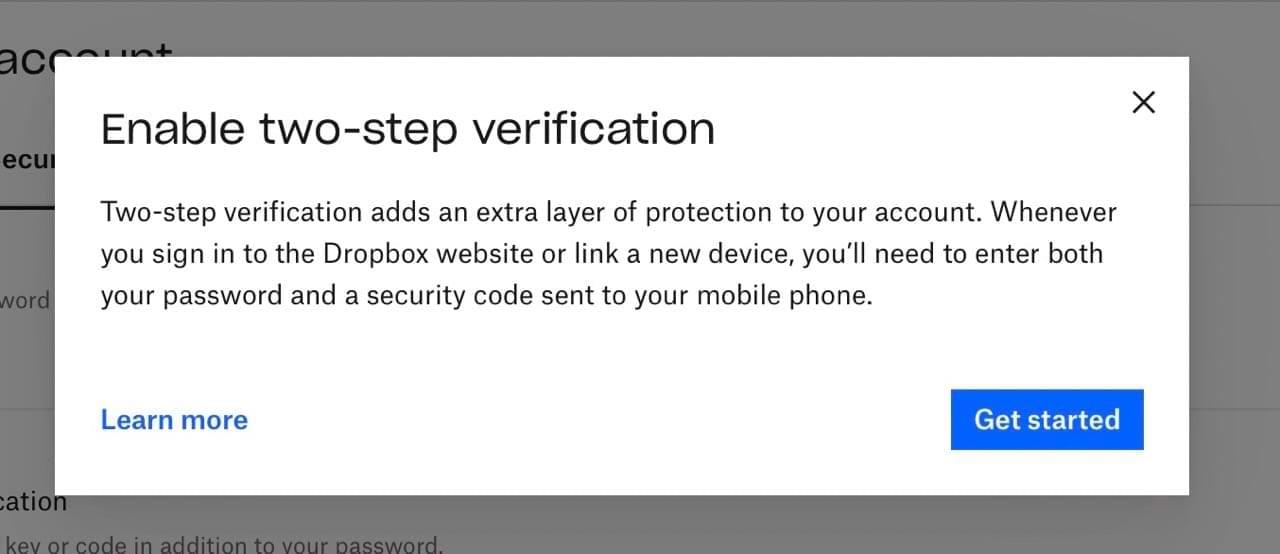
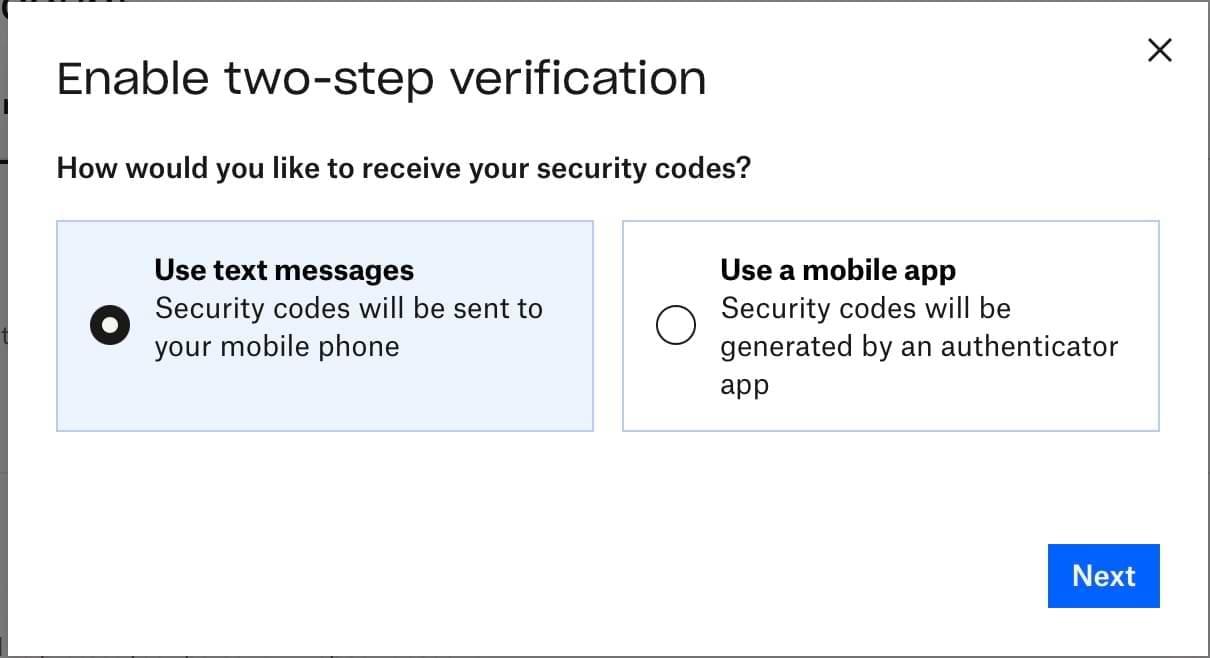
Forbedre Dropbox-sikkerhetsinnstillingene med disse tipsene
Regelmessig gjennomgang av sikkerhetsinnstillingene i Dropbox er en god idé, og å gjøre det kan bidra til å holde kontoen din trygg mot mulige eksterne trusler. Dette er spesielt viktig hvis du har viktige filer og mapper som ikke bør være i hendene på noen andre.
Du kan utføre en sikkerhetssjekk på Dropbox for å fjerne enheter du ikke lenger bruker, sammen med å endre passordet ditt til noe sikrere. Bortsett fra det kan du også aktivere tofaktorautentisering for å sikre at du har et ekstra lag med sikkerhet på kontoene dine.
Bluetooth lar deg koble Windows 10-enheter og tilbehør til PC-en din uten behov for ledninger. Her er ulike teknikker for å løse Bluetooth-problemer.
Lær deg å ta kontroll over personvernet ditt ved å tømme Bing-søkeloggen og Microsoft Edge-loggen med enkle trinn.
Oppdag den beste samarbeidsprogramvaren for små bedrifter. Finn verktøy som kan forbedre kommunikasjon og produktivitet i teamet ditt.
Lær hvordan du holder statusen din aktiv i Microsoft Teams. Følg våre trinn for å sikre at du alltid er tilgjengelig for kolleger og kunder.
Oppdag den beste prosjektledelsesprogramvaren for småbedrifter som kan hjelpe deg med å organisere prosjekter og oppgaver effektivt.
Gjenopprett siste økt enkelt i Microsoft Edge, Google Chrome, Mozilla Firefox og Internet Explorer. Dette trikset er nyttig når du ved et uhell lukker en hvilken som helst fane i nettleseren.
Hvis du har mange duplikater klumpet på Google Photos eller ønsker å eliminere duplikatbilder, så sjekk ut de mange måtene å slette duplikater i Google Photos.
Hvordan fikse at Nintendo Switch ikke slår seg på? Her er 4 enkle løsninger for å fikse at Nintendo Switch ikke slår seg på.
Lær hvordan du tilbakestiller Gmail-passordet ditt enkelt og sikkert. Endre passordet regelmessig for å beskytte kontoen din.
Lær hvordan du konfigurerer flere skjermer på Windows 10 med denne bloggen. Det være seg to eller tre eller flere skjermer, du kan enkelt sette opp skjermer for spilling eller koding.








